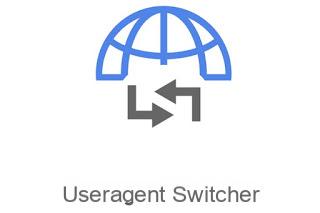 Todos los navegadores modernos se conectan a Internet "comunicando sus datos personales", es decir, indicando al sitio web visitado que estamos utilizando ese navegador para navegar. Esta información se llama User Agent y cada navegador tiene uno diferente, para poder mostrar un aviso en caso de que visitemos una página que no esté optimizada o que funcione mal con el navegador en uso (ahora es cada vez más raro como posibilidad, pero no se puede descartar por completo).
Todos los navegadores modernos se conectan a Internet "comunicando sus datos personales", es decir, indicando al sitio web visitado que estamos utilizando ese navegador para navegar. Esta información se llama User Agent y cada navegador tiene uno diferente, para poder mostrar un aviso en caso de que visitemos una página que no esté optimizada o que funcione mal con el navegador en uso (ahora es cada vez más raro como posibilidad, pero no se puede descartar por completo).El agente de usuario también cambia de PC a dispositivos móviles: un navegador para teléfono inteligente o tableta comunicará su agente de usuario específico y, si el sitio web visitado tiene una página optimizada para dispositivos móviles, se cargará una versión reducida, a menudo más rápida que la contraparte diseñada para PC comunes.
En esta guía, le mostraremos cómo profundizar la discusión sobre el agente de usuario e cómo cambiarlo en cualquier navegador de computadora, para ver los sitios en una versión optimizada para dispositivos móviles o para un tipo particular de navegador (muchos sitios ahora solo están optimizados para Chrome, mientras que los sitios antiguos solo pueden aceptar Internet Explorer como agente de usuario).
Cómo cambiar el agente de usuario en la PC
En este artículo te mostraremos por qué puede ser muy útil cambiar de agente de usuario y también te mostraremos cómo hacerlo en los principales navegadores de Windows PC y Mac, para que puedas ver los sitios en versión móvil para probar o para conectarse a Internet consumiendo el mínimo de ancho de banda., cargando los sitios lo más rápido posible porque están en una versión reducida.
¿Por qué cambiar de agente de usuario?
Cambiar los medios de agente de usuario simular la conexión a un sitio web con un dispositivo diferente que el realmente utilizado. El Agente de Usuario es la información que el dispositivo comunica cada vez que solicita la apertura de un sitio web, con el fin de obtener, si es posible, la versión más adecuada del sitio. Por ejemplo, un sitio como este, www.howtoviews.com, se ve ligeramente diferente cuando se abre en un teléfono móvil que en una PC. Otros sitios mucho más importantes que este, sin embargo, pueden tener un funcionamiento radicalmente diferente y pensar, por ejemplo, en Facebook y Twitter que en la versión móvil son mucho más ligeros y esenciales.
Cambiar el agente de usuario puede ser útil, principalmente, por dos razones: en primer lugar, es útil para desarrolladores y bloggers para prueba las versiones móviles de los sitios web y ver cómo se ven en un iPhone, un iPad, un teléfono inteligente Android con una pantalla de 6 pulgadas, una tableta Android, etc.
Para todos, sin embargo, cambiar el agente de usuario es útil para conéctese a Internet con su PC y abra los sitios en la versión móvil, más ligero y más rápido de cargar, especialmente cuando se usa una conexión de datos limitada, para consumir menos ancho de banda de la red (por ejemplo, incluso cuando se utiliza el teléfono inteligente como módem).
Cambiar el agente de usuario con Google Chrome
Sin la necesidad de instalar nada, puede modificar el Agente de usuario de Chrome desde sus herramientas de desarrollo, que se abren presionando las teclas CTRL - Shift - I juntas o haciendo clic en el botón de menú yendo a Más herramientas -> Herramientas de desarrollo. En el cuadro de herramientas de desarrollo, en la parte superior izquierda, pulsamos el botón con forma de smartphone y tableta y seleccionamos el dispositivo del menú desplegable de la parte superior: podemos elegir entre Móvil de nivel medio e Móvil de gama baja, para poder simular la presencia de un smartphone Android de gama media o baja. Sin embargo, esta configuración es solo temporal y solo funciona cuando mantiene abierto el panel Herramientas de desarrollo.
Para mantener siempre activo un User Agent diferente al predeterminado y ver todos los sitios en la versión móvil desde una PC, podemos instalar la extensión User Agent Switcher para Chrome. Con esta extensión es fácil elegir desde qué dispositivo simular la conexión para todos los sitios web y puede elegir si desea ver un sitio en la versión de iPhone, en la versión de Android, en la versión de iPad o tableta o en la versión de escritorio normal.
Cambiar el agente de usuario con Mozilla Firefox
Cambiar el agente de usuario en Firefox es posible usando la página de configuración; luego abra una nueva pestaña de Firefox, escriba about: config en la barra de direcciones, presione Enter y autorice cuando sea necesario. En la página de configuración, vaya al campo de búsqueda en la parte superior, escriba useragent y luego busque la opción general.useragent.override que, probablemente, no estará presente. Para crear este nuevo elemento, haga clic con el botón derecho del mouse en el espacio en blanco de la página about: config, elija Nuevo -> Cadena, elija general.useragent.override como nombre e ingrese el valor de cadena del Agente de usuario elegido que para iPhone, por ejemplo:
Mozilla / 5.0 (iPhone; CPU iPhone OS 10_2_1 como Mac OS X) AppleWebKit / 602.4.6 (KHTML, como Gecko) Versión / 10.0 Mobile / 14D27 Safari / 602.1
Esta configuración estará activa para todos los sitios abiertos e incluso después de cerrar y volver a abrir Firefox. Podemos encontrar casi todos los agentes de usuario más comunes en este sitio.
Para Firefox también es posible instalar una extensión conveniente y rápida como Intercambiador de agentes de usuario lo que le permite modificar el dispositivo de forma dinámica.
Cambiar el agente de usuario a Microsoft Edge
Microsoft Edge, el navegador que se encuentra en Windows 10 basado en cromo, tiene un sistema para cambiar el Agente de Usuario similar al que se ve en Chrome: lo único que tenemos que hacer es presionar la tecla F12 en el teclado y, en la pantalla de herramientas de desarrollo que se abre, presionar el ícono de teléfono inteligente en la parte superior izquierda y tableta y elija qué User Agent usar (exactamente como se ve en Chrome).
Si por el contrario queremos cambiar el User Agent incluso fuera de la consola de desarrollo y elegir una mayor cantidad de dispositivos a emular, te recomendamos que instales la extensión Conmutador User-Agent, presente en la página dedicada a Extensiones para Microsoft Edge.
Cambiar el agente de usuario en Safari en Mac
Esta opción está disponible en el menú de desarrollo oculto de Safari. Para activarlo, abra el navegador de Apple, vaya al menú Safari -> Preferencias -> Avanzado y active la opción Mostrar menú Desarrollo en la barra de menú. Ahora haga clic en el menú Desarrollo y en el menú desplegable Agente de usuario seleccionamos el dispositivo desde el que desea simular la conexión a Internet.
Con la opción Otro, puede escribir el código de un agente de usuario diferente.
Cabe señalar que, al aplicar este cambio, el agente de usuario se cambiará solo para la pestaña actual y no para todo el navegador (al abrir una nueva pestaña se usará la predeterminada para Safari).
Conclusiones
Cambiar de agente de usuario es realmente muy sencillo, ya que existen tanto métodos integrados (consola de desarrollo) como extensiones convenientes, de modo que siempre podemos intercambiar la forma en que los sitios web nos identifican cuando navegamos.
Con este modo también es posible explotarlo teléfono inteligente como módem para la PC o usar el iPhone como punto de acceso.
Si queremos cambiar el Agente de Usuario en nuestro smartphone o tableta, para poder visualizar los sitios web como si fuéramos desde una PC, te enviamos a leer nuestra guía Forzar el modo de escritorio de un sitio en Android y iPhone.
Cómo cambiar el agente de usuario para ver los sitios en la versión móvil


























